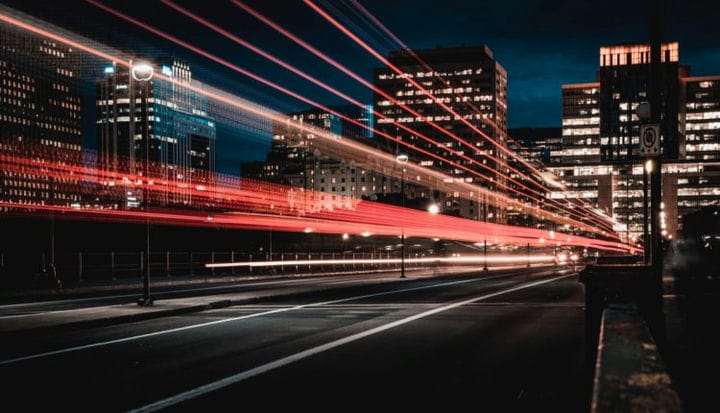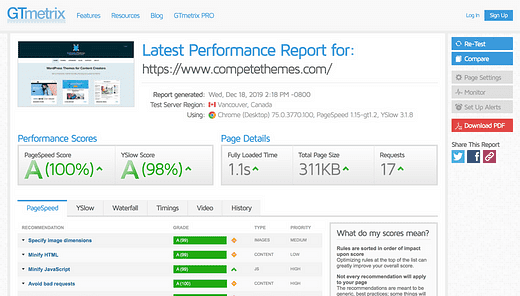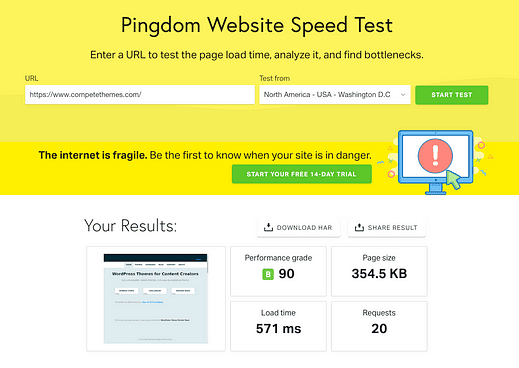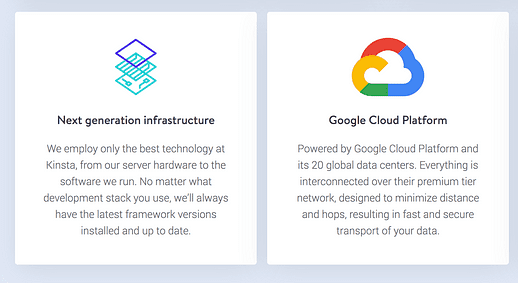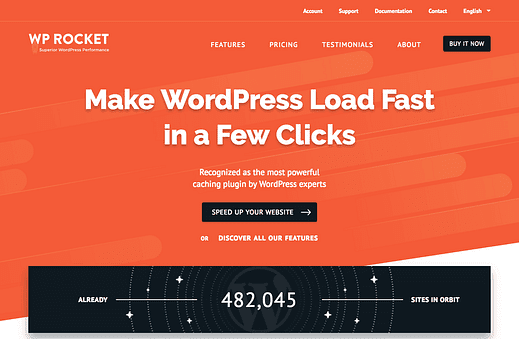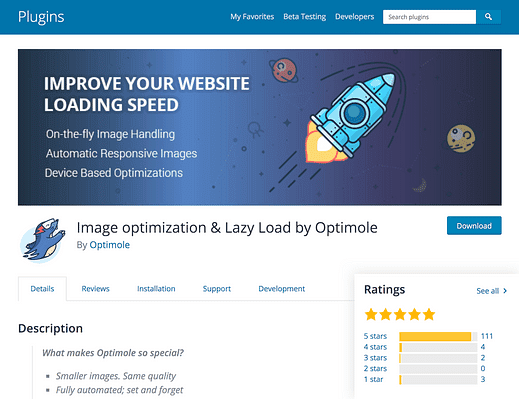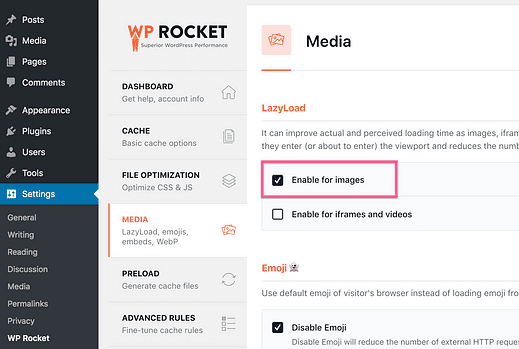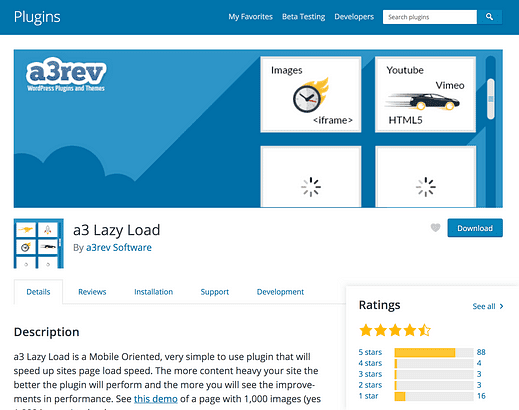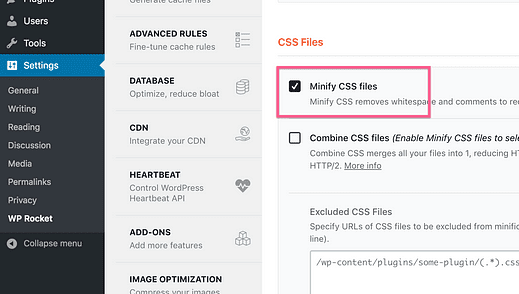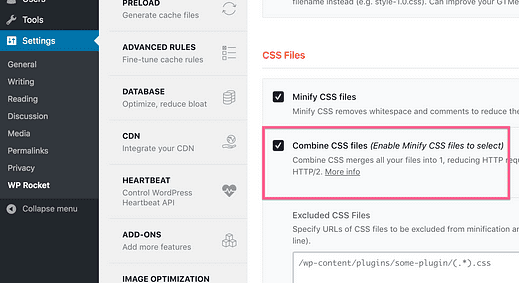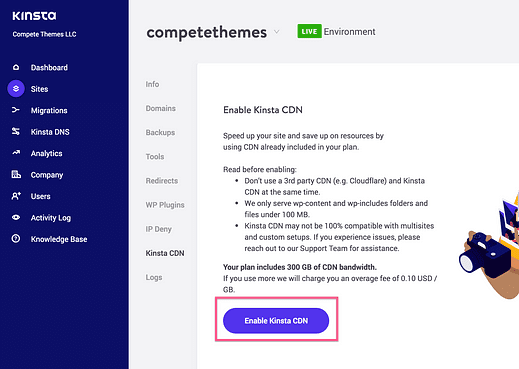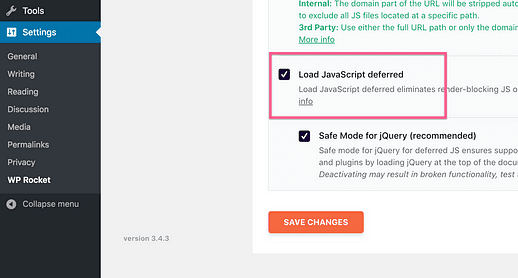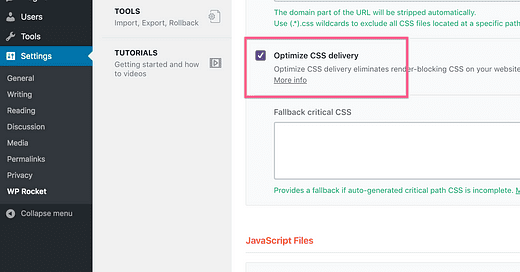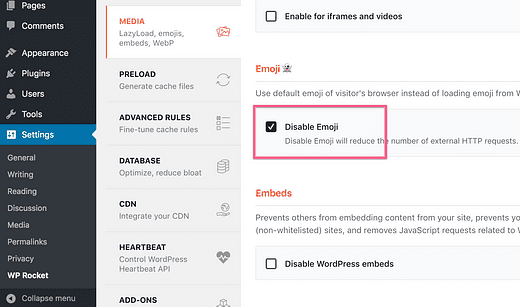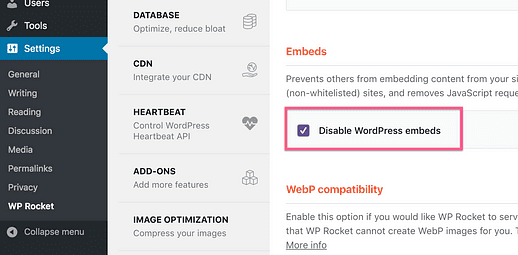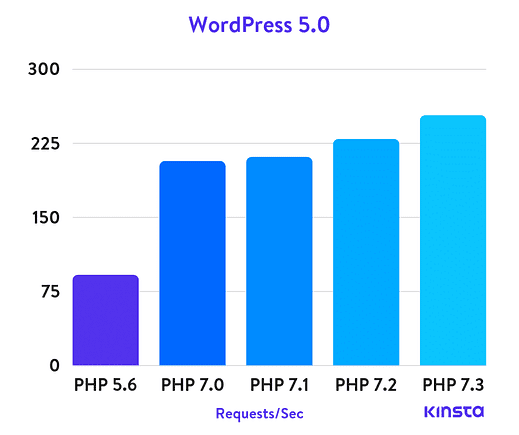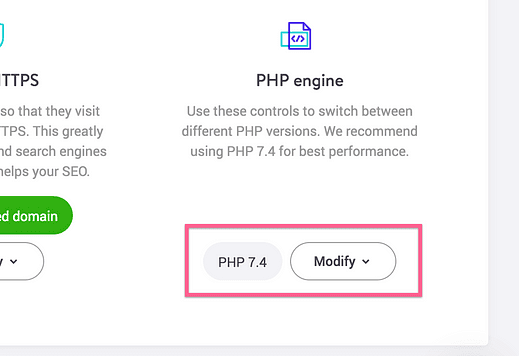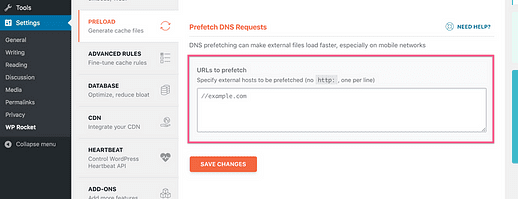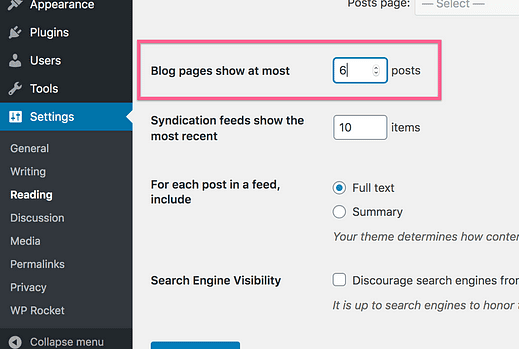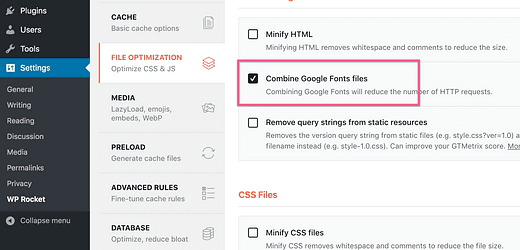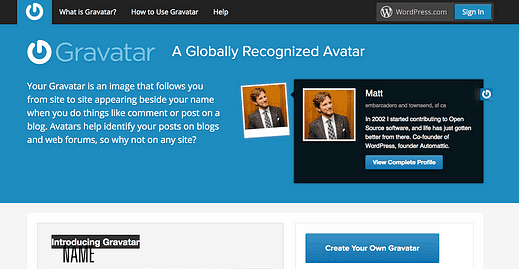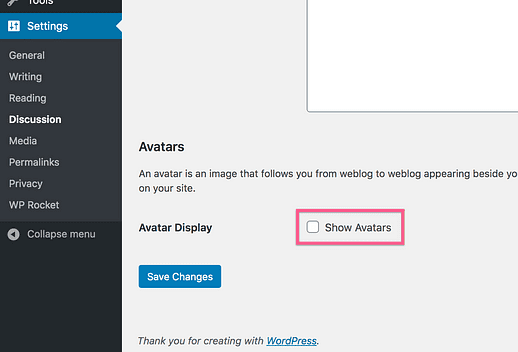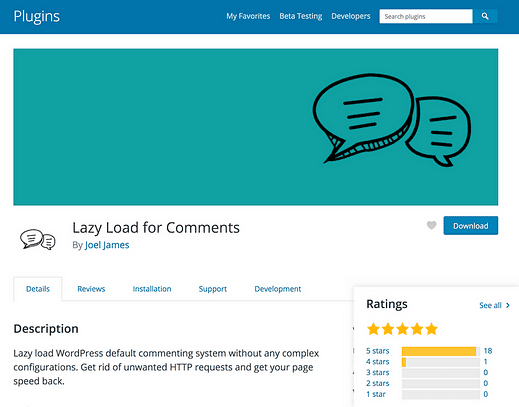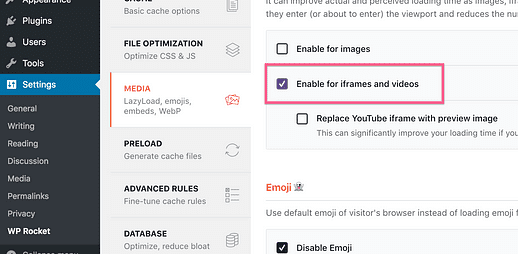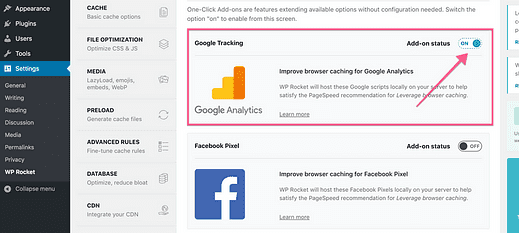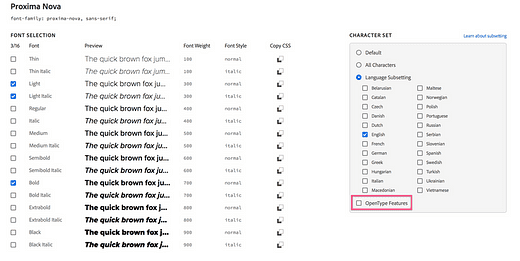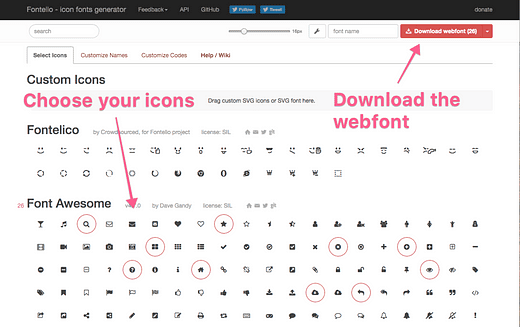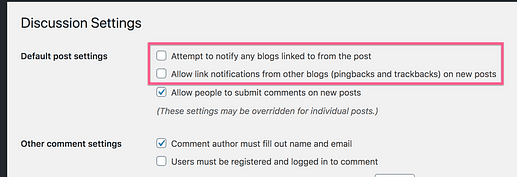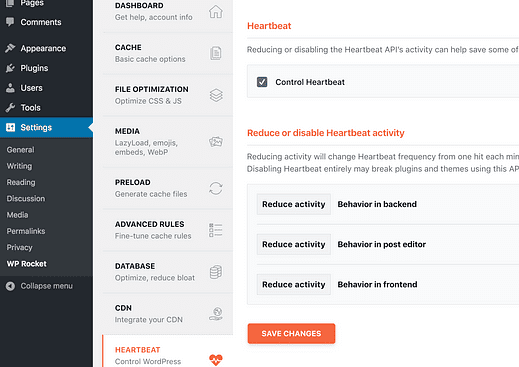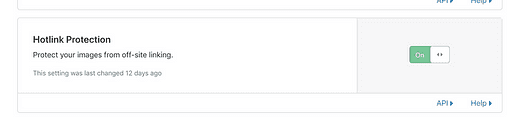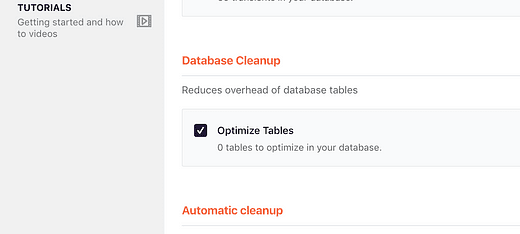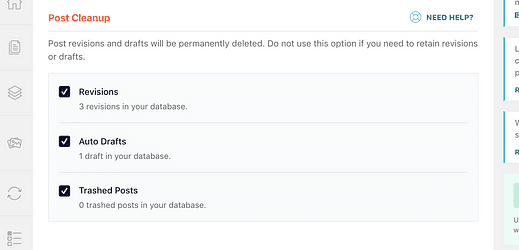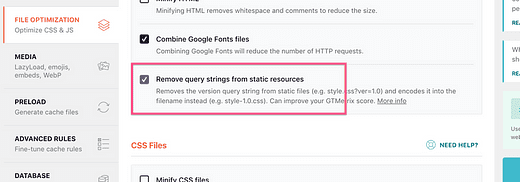Kaikki 36 tapaa nopeuttaa WordPress-sivustoasi
Siellä on hulluutta.
En halua olla kyyninen, mutta tässä on totuus:
Useimmat blogikirjoitukset WordPressin nopeuttamisesta ovat kuumaa sotkua.
Luettelon yläosassa on vinkkejä, jotka vain nopeuttavat järjestelmänvalvojan valikkoasi 0,01 sekunnilla tai eivät kirjaimellisesti paranna suorituskykyä ollenkaan.
Sitten lähellä pohjaa ne sisältävät joitain tehokkaimmista käytettävissä olevista suoritustekniikoista.
Se on vain hullua. Näin suoritusoppaani on järjestetty…
Aloita tehokkailla vaiheilla.
Olen listannut ensin 9 tehokkainta tapaa nopeuttaa sivustoasi. Nämä ovat ylivoimaisesti tärkeimmät vaiheet, jotka voit tehdä sivustosi latautumisen nopeuttamiseksi.
Itse asiassa, jos et käytä mitään taktiikkaa ensimmäisen 9:n jälkeen, pärjäät hyvin.
Sen jälkeen löydät 27 muuta tapaa nopeuttaa WordPressiä. Jokainen näistä taktiikoista tekee sivustostasi hieman nopeamman yhdistämään jo saavuttamasi tulokset.
Ja on vielä yksi asia, joka sinun pitäisi tietää.
Käytän juuri näitä taktiikoita
En luettele tässä mitään taktiikkaa, jota en käytä juuri nyt.
Itse asiassa, ennen kuin kirjoitin tämän viestin, keksin valtavan luettelon suoritustekniikoista, mukaan lukien joitain asioita, joita en ollut koskaan ennen kokeillut, ja testasin niitä kaikkia.
Competethemes.com latautui jo nopeasti, mutta kaikkien alla lueteltujen suoritustaktiikkojen käytön jälkeen se on uskomattoman nopea.
Tässä GTMetrixin tulokset:
Sain ensimmäistä kertaa 100 % PageSpeed-pisteet
Ja jos käytän lähellä olevaa sijaintia Pingdomissa, he raportoivat sivustoni latautuvan vain 0,571 sekunnissa.
Muutama nopea vertailukohta ennen kuin aloitamme:
- >3s latausaika on hidas
- 2-3s latausaika on hyvä
- 1-2s latausaika on nopea
- 0-1s latausaika on erittäin nopea
Ensimmäinen tavoitteesi pitäisi olla saada sivustosi latautumaan alle kolmessa sekunnissa. On todella tärkeää saavuttaa tämä vertailuarvo tai sinulla on varmasti vierailijoita, jotka poistuvat ennen kuin sivustosi latautuu.
Jos käytät alla olevat 9 ensimmäistä taktiikkaa, sinulla ei pitäisi olla vaikeuksia saada latausaikasi alle 3 sekuntiin.
Jos haluat sivustosi latautuvan vain 1 sekunnissa, sinun on käytettävä useimpia ellei kaikkia tässä lueteltuja taktiikoita, ja se vaatii paljon työtä. En syytä sinua, jos ajelet muutaman sekunnin taktiikalla 1-9 ja soitat päiväksi 👍
Olet luultavasti kutina aloittaaksesi nyt, joten tässä on tärkein askel, jonka voit tehdä verkkosivustosi nopeuttamiseksi.
Tämä postaus on järkyttävän pitkä! Et luultavasti saa sitä valmiiksi yhdellä istumalla, joten muista lisätä tämä sivu kirjanmerkkeihin myöhempää käyttöä varten, jotta voit palata takaisin optimoiessasi sivustoasi.
1 Vaihda nopeampaan isäntään
Isännöinti on sivustosi hevosvoimaa.
Tehokkaammalla isännöinnillä koko sivustosi latautuu nopeammin.
Voit toteuttaa kaikki muut tekniikat tehokkaasti, mutta ne kaikki toimivat paremmin tehokkaan isäntäkoneen kanssa. Lisäksi isännän vaihtaminen on nykyään todella helppoa.
Käytän Kinstaa kilpailuteemoihin, enkä voi suositella niitä tarpeeksi.
Automaattisten päivittäisten varmuuskopioiden, kauniin hallintapaneelin ja aidosti hyödyllisen live-chat-tuen lisäksi…
Ne saavat sivustosi latautumaan pahasti nopeasti.
Kinsta toimii niin hyvin, koska se on rakennettu Googlen pilviinfrastruktuurista.
Normaalisti tällainen erikoistekniikka on vain yritysten saatavilla kustannusten ja käyttöönoton vaikeuden vuoksi, mutta Kinsta huolehtii kaikesta puolestasi. Saat vain uskomattoman suorituskyvyn.
Olen käyttänyt Kinstaa nyt kuusi kuukautta ja olin jo tyytyväinen heidän palveluunsa, kun pari viikkoa sitten he satunnaisesti nostivat kaikkien suorituskykyä 30-200%.
Lähes vuosikymmenen WordPress-verkkosivustojen pyörittämisen jälkeen en ole koskaan saanut isäntäni tekemään niin.
Isännöinti on sivustosi suorituskyvyn perusta, joten jos ohitat kaiken muun, varmista, että suoritat tämän vaiheen oikein.
Seuraavaksi tärkein asia, jonka voit tehdä WP-sivustosi nopeuttamiseksi, on välimuistin lisääminen.
2 Lisää välimuisti
Mikä on 9 027 jaettuna 17:llä?
Vastataksesi tähän, sinun täytyy vetää esiin laskin, lyödä numerot ja sitten voit varmuudella sanoa vastauksen, joka on 531.
Nyt kysyn sinulta uudelleen, mikä on 9 027 jaettuna 17:llä?
Tällä kertaa tiesit vastauksen heti, koska olet tallentanut sen muistiisi.
Sellaista välimuisti on.
Kun joku vierailee verkkosivustollasi, se suorittaa useita prosesseja sivun luomiseksi. Ilman välimuistia tämä tapahtuu aina, kun joku vierailee verkkosivustollasi. Se on kuin käyttäisit laskinta saadaksesi vastauksen yhä uudelleen ja uudelleen.
Kuten ymmärrät, tämä on erittäin tuhlausta.
Välimuistin avulla sivustosi luo sivun kerran ja tallentaa sen sitten aivan kuten tallensit numeron 531 muistiisi. Sitten kun joku vierailee sivustollasi uudelleen, välimuistissa oleva kopio näytetään välittömästi ilman, että sinun tarvitsee suorittaa kaikkia sivun luomiseen alun perin käytettyjä prosesseja.
Käydä järkeen?
Puhutaan nyt siitä, kuinka voit hyödyntää tätä tekniikkaa verkkosivustollasi.
Kuinka lisätä välimuistia sivustollesi
Ensinnäkin isäntäsi saattaa tarjota sisäänrakennetun välimuistin. Tämä koskee Kinstaa ja monia muita korkean suorituskyvyn isäntiä. Joten välimuisti voi olla jo lisätty.
Jos isäntäsi ei tarjoa välimuistia, voit valita useista laajennuksista. Mielestäni paras vaihtoehto on WP Rocket.
WP Rocket tarjoaa erittäin nopean välimuistin ja joukon muita suorituskyvyn optimointeja. Aion viitata tähän laajennukseen vielä noin sata kertaa tässä viestissä, joten näet kaiken, mitä se voi tehdä.
Vaikka Kinsta tarjoaa välimuistin, käytän myös WP Rocketia muiden mukana olevien suorituskykytyökalujen vuoksi.
Aloita seuraamalla WP Rocketin asennusohjettani:
Jos haluat ilmaisen vaihtoehdon, suosittelen WP Super Cachea, jos haluat jotain helppokäyttöistä, ja W3 Total Cachea, jos haluat kehittyneempiä vaihtoehtoja.
Suorituskykyinen isännöinti ja välimuisti ovat ehdottomasti tärkeimmät sivustosi tarvitsemat nopeusominaisuudet. Se sanoi…
Jäljellä on vain yksi asia, joka voi suistaa suorituskykysi täysin.
Sinun TÄYTYY käyttää näitä kolmea seuraavaa vaihetta
Kun olet määrittänyt välimuistiasetukset, kiinnitä huomiosi sivustosi kuviin.
Jos et optimoi kuviasi, sivustosi latausajat eivät koskaan saavuta 2–3 sekuntia, et koskaan saa optimoitua PageSpeed-pisteitä.
Kuvat voivat hidastaa latausaikoja valtavasti, joten sisällytän tähän kolme tapaa, joilla voit optimoida ne.
Ensimmäinen tapa optimoida kuvat on pakata ne.
3 Pakkaa kuvat
Nykyaikaiset kuvanpakkausalgoritmit ovat hämmästyttäviä.
Ne voivat pienentää kuvan tiedostokokoa 70 % vaikuttamatta sen laatuun merkittävästi. Tarkoitus on, että voit saada kaikki sivustosi kuvat latautumaan nopeammin ilman, että niiden laatu heikkenee. Ei ole huonoja puolia – tosissaan!
Mitä tulee kuvien optimointiin, suosikkilisäosani on Optimole.
Opit lisää Optimolesta seuraavissa kahdessa vaiheessa, mutta seuraavat asiat sinun on tiedettävä ensin:
Optimole käyttää erittäin tehokasta pakkausalgoritmia pakatakseen kuvat murto-osaan niiden aiemmasta tiedostokoosta. Vielä parempi on, että sitä on niin helppo käyttää.
Muut kuvanoptimointilaajennukset muokkaavat sivustosi kuvia ja käyttävät palvelinresurssejasi. Optimole ei koske alkuperäisiin asiakirjoihin – ne kopioivat kuvat palvelimelleen ja optimoivat ne siellä. Tämä pitää mediakirjastosi järjestyksessä, eikä sivustosi hidastu, kun kuvia pakataan.
Jos haluat oppia asentamaan Optimolea sivustollesi, voit seurata koko esittelyvideotani:
Erinomainen vaihtoehto on ShortPixel- laajennus. Sen määrittäminen on hieman enemmän työtä, mutta silti tarpeeksi helppo käyttää.
Käytin onneksi ShortPixeliä tällä sivustolla vuosia ja vaihdoin Optimoleen vain tätä seuraavaa taktiikkaa varten.
4 Muuta kuvien kokoa
Kiinnitä huomiota, koska yksityiskohdat ovat kriittisiä.
Tässä suuri idea:
Mitä suurempi kuva on, sitä suurempi sen tiedostokoko on.
Esimerkiksi kuva, jonka leveys on 3 000 pikseliä, voi olla 900 kt, mutta kun se muutetaan 600 pikseliä leveäksi, se on vain 60 kt. Se on 15x pienempi tiedostokoko!
Tästä syystä se on niin tärkeää.
Tämän blogikirjoituksen kuvat näkyvät leveimmillään vain 600 pikseliä. Esimerkkini mukaan tämän kuvan koko muutettiin 600 pikseliä leveäksi ja se on vain 60 kt.
Jos en muuttaisi kuvan kokoa ja käyttäisin 3 000 pikselin versiota, se näkyisi silti vain 600 pikseliä leveänä tässä viestissä. Kuva näyttäisi sinusta samalta, mutta sen lataaminen kestäisi 15 kertaa kauemmin.
Toisin sanoen kuvien oikean koon määrittäminen ennen niiden lisäämistä viesteihisi voi vaikuttaa merkittävästi sivustosi latautumisnopeuteen.
Tässä on ongelma.
Et todennäköisesti tiedä tarkalleen, kuinka leveitä kuvat näkyvät viesteissäsi. Lisäksi mobiililaitteet tekevät siitä monimutkaisemman. Mitä tulee näytön kokoon, jos otamme huomioon kaikki erilaiset näytöt ja mobiililaitteet, on kirjaimellisesti tuhansia otettava huomioon.
Jos haluat tarjota vierailijoille täydellisen kokoisia kuvia, ne on mitoitettava dynaamisesti, ja siksi aloin käyttämään Optimolea.
Optimole luo automaattisesti täydellisen kokoiset versiot kuvistasi. Jos joku vierailee sivustollasi ja kuva näkyy 400 pikseliä leveänä, Optimole antaa hänelle kuvan, jonka leveys on 400 pikseliä.
Toinen vierailija voi laskeutua sivulle sekuntia myöhemmin käyttämällä tablettia, joka näyttää kuvan 510 pikseliä leveänä, ja Optimole lataa kuvasta toisen kopion, joka on täsmälleen 510 pikseliä leveä.
Tästä saamasi suorituskyvyn lisäykset ovat valtavat, ja parasta on, että sinun ei tarvitse tehdä muuta kuin asentaa Optimole-laajennus. Se toimii heti, kun aktivoit sen koskematta edes asetuksia. Se on mahtavaa!
Kokeile Optimolea sivustollasi →
On vielä yksi tapa optimoida kuvia sivustollasi, mikä voi mahdollisesti saada aikaan valtavan eron.
5 Laiska lataamaan kuviasi
Tämä blogikirjoitus on todella pitkä ja siinä on paljon kuvia.
Jos olet lukenut tähän asti, olet todennäköisesti ollut tällä sivulla vähintään minuutin. Kun tiedät tämän, kuinka typerää olisi saada sinut lataamaan kaikki koko viestin kuvat, kun latasit tämän sivun ensimmäisen kerran? Et ole vieläkään saavuttanut monia kuvia, joten sinun ei tarvitse ladata niitä vielä.
Kanssa laiska lastaus, vain ne kuvat, jotka näkyvät näytöllä ladataan. Sitten kun vierität sivua alaspäin, jäljellä olevat kuvat ladataan sitä mukaa, kun ne tulevat näyttöön.
Tein tähän videoon visualisoinnin, joka havainnollistaa, miten tämä toimii selkeämmin kuin osaan selittää kirjoittamalla:
Nyt kun ymmärrät, kuinka laiska lataus toimii, puhutaanpa toteutuksesta.
Kuinka lisätä laiska lataus
Laiskalatauksen lisääminen on todella helppoa, joten se on mielestäni pakollinen taktiikka.
Ensinnäkin, jos asensit Optimolen, se lisää automaattisesti laiskalatauksen, joten olet jo tehnyt tämän taktiikan.
Toiseksi, jos et käytä Optimolea, mutta päätit käyttää WP Rocketia, valitse tämä ruutu asetuksista:
Lopuksi, jos et aio käyttää kumpaakaan näistä kahdesta laajennuksesta, asenna a3 Lazy Load.
a3 Lazy Load on loistava laajennus ja sisältää paljon konfigurointivaihtoehtoja.
Tämänkaltaisissa blogikirjoituksissa laiska lataaminen on erittäin tärkeää. Se on yksi suosituimmista suorituskyvyn optimoinneistani.
Seuraavat kaksi optimointia kulkevat käsi kädessä ja ovat erityisen tärkeitä WordPress-sivustoille.
6 Pienennä tiedostosi
Opit juuri, että kuvien pakkaaminen saa ne latautumaan nopeammin, koska pakattujen kuvien tiedostokoko on pienempi.
Joskus kutsumme tiedostokokoa painoksi, joten kuvan pakkaaminen vähentää sen painoa.
Suuri idea on, että sivustosi painon vähentäminen nopeuttaa sen latautumista. Tämä tarkoittaa, että haluat pienentää jokaisen verkkosivustosi lataaman tiedoston kokoa.
Kuvien lisäksi verkkosivustosi lataa CSS-tiedostoja, Javascript-tiedostoja ja fonttitiedostoja muiden tiedostotyyppien ohella. Pidä tätä ajatusta hetki, ja puhutaan pienennyksestä.
Minification on hieno ohjelmointitermi, joka tarkoittaa pohjimmiltaan tekstipohjaisten tiedostojen pakkausta. Pakkaat kuvat ja pienennät tiedostoja. Tarkoituksemme varten meidän ei tarvitse saada sen tarkempaa.
Aivan kuten pakkaat kuvat, voit pienentää CSS- ja Javascript-tiedostoja (ja HTML-tiedostoja) pienentääksesi niitä ja vähentääksesi sivusi painoa.
Kuinka pienentää tiedostoja
Jälleen kerran, pienentämisen lisääminen sivustoosi on helppoa.
WP Rocketissa on valintaruudut, jotka mahdollistavat CSS:n, JS:n ja HTML:n pienentämisen.
CSS-tiedostojen pienentäminen WP Rocketilla on helppoa
Siinä kaikki mitä sinun tarvitsee tehdä.
Pienentäminen on niin tärkeää WordPress-sivustoille, koska sivustollasi on todennäköisesti vähintään kuusi laajennusta ja teema, joka lataa tiedostoja. Usein kehittäjät eivät pienennä tiedostoja itse, joten WP Rocket huolehtii siitä puolestasi.
Jos haluat ilmaisen vaihtoehdon pienentämiseen, tutustu Autoptimize- laajennukseen.
7 Liitä tiedostot yhteen
Concatenate on toinen tekninen termi, joka tarkoittaa "yhdistettä".
Kun liität tiedostoja, yhdistät ne.
Jälleen kerran, koska kaikki nämä laajennukset lataavat tiedostoja sivustollasi, on tärkeää käyttää WP Rocketin kaltaista laajennusta yhdistääksesi ne mahdollisimman harvoiksi tiedostoiksi. Tässä miksi…
Olet oppinut, että sivusi painon vähentäminen nopeuttaa sen latautumista, mutta yksi toinen tärkeä suorituskykytekijä on optimoitava: HTTP-pyynnöt.
Tiedän, että tämä viesti on tulossa melko tekniseksi, joten pidän tämän mahdollisimman yksinkertaisena.
Jokainen lataamasi tiedosto vaatii HTTP-pyynnön. Jokainen kuva, JS-tiedosto, CSS-tiedosto jne. – ne kaikki vaativat yhden HTTP-pyynnön.
Verkkosivustollasi on kiinteä määrä HTTP-pyyntöjä, jotka se pystyy käsittelemään kerralla, joten tiedostoja ladattaessa tapahtuu pullonkaulavaikutus. Tästä syystä mitä vähemmän HTTP-pyyntöjä sivustosi tekee, sitä nopeammin se latautuu.
Jos verkkosivustollasi on esimerkiksi viisi CSS-tiedostoa, jotka ovat kaikki 5 kt:n kokoisia, se latautuu nopeammin, jos yhdistät ne yhdeksi 25 kt:n kokoiseksi CSS-tiedostoksi.
Pienennyksellä vähennämme sivustosi tiedostojen painoa, ja sitten yhdistämällä ne yhdistämme HTTP-pyyntöjen vähentämiseksi.
Kuinka lisätä ketjutusta
Voimme kääntyä myös WP Rocket -laajennukseen tätä optimointia varten.
Siellä on valintaruudut CSS- ja JS-tiedostojen ketjuttamista varten.
Sinun tarvitsee vain valita molemmat ruudut, tallentaa muutokset ja olet valmis.
Nämä vaihtoehdot ovat saatavilla myös Autoptimize-laajennuksessa.
Tämä seuraava vinkki saattaa yllättää sinut, mutta mielestäni se on toinen pakollinen optimointi.
8 Lataa tiedostot CDN:llä
Internet on taikuutta.
Eikö?
Mutta todella, ei, se ei ole.
Se on tietokoneiden verkko, ja tämän verkon yhteydet ovat kaikki viime kädessä fyysisiä.
Se voi tuntua oudolta ajatella, mutta etäisyys palvelimen, jossa sivustosi sisältö on tallennettu, ja vierailijan sijainnin välillä on erittäin tärkeä.
Jos palvelimesi on New Yorkissa ja joku Tokiosta vierailee verkkosivustollasi, tiedostojen saapuminen heille kestää kauemmin kuin jos joku muu New Yorkista vierailee.
Sanoin, että oli outoa ajatella 😜
Entä jos tallentaisit kopion sivustostasi myös Tokiossa sijaitsevalle palvelimelle? Eikö se sitten latautuisi nopeammin Japanissa oleville vierailijoille?
Joo!
Ja juuri sitä CDN tekee.
CDN tarkoittaa sisällönjakeluverkkoa, ja se on pohjimmiltaan palvelinverkko, joka tallentaa verkkosivustosi välimuistikopioita ympäri maailmaa.
Tällä tavalla riippumatta siitä, missä joku vierailee, hänen lähellään on palvelin, joka toimittaa sivustosi sisällön.
Kun aktivoit CDN:n ensimmäisen kerran, se ei ehkä vaikuta auttavan, jos asut lähellä isäntäsi lähtöpalvelinta. Tärkeämpää on, kuinka nopeasti verkkosivusto latautuu muulle maailmalle.
CDN:n lisääminen sivustollesi
CDN:n lisäämiseen sivustollesi on olemassa muutamia hyviä vaihtoehtoja.
Ensinnäkin, jos olet kirjautunut Kinstaan, voit käyttää heidän sisäänrakennettua CDN:ään. Sinun tarvitsee vain ottaa se käyttöön valikosta.
Vaikka käytän Kinstaa, käytän Cloudflaren CDN:ää, joka on saatavilla heidän ilmaisella hinnoittelutasolla. Käytän Cloudflaren CDN:ää, koska käytän myös heidän palomuuriaan estämään paljon tämän sivuston saamaa bottiliikennettä.
Cloudflaren määrittäminen on melko helppoa, ja sen mukana tulee monia muita etuja. Voit käyttää Cloudflarea sivustollasi noudattamalla täällä olevia ohjeita.
On olemassa muita suosittuja maksullisia CDN-verkkoja Cloudflaren lisäksi, mutta en ole kokeillut niitä henkilökohtaisesti, joten en voi antaa lisäsuosituksia.
Minulla on sinulle vielä yksi suoritustehostin ennen kaikkia lisätoimintoja.
9 Valitse nopea teema
Okei, minun on myönnettävä, että tämä viimeinen vinkki on hieman erilainen.
Monet WP-bloggaajat neuvovat sinua valitsemaan nopeasti latautuvan teeman, mutta teeman kehittäjänä haluan selittää, kuinka tämä todella toimii.
WordPress-teema ei nopeuta sivustoasi. Pikemminkin etsit sellaista, joka ei hidasta sivustoasi. Ellei teema ole todella huonosti tehty, se ei kuitenkaan hidasta sivustoasi paljon, jos käytät yllä lueteltuani taktiikkaa. Minä selitän.
Kaikilla teemoillani lataan minimin ja luon silti tyylikkään ja modernin käyttökokemuksen. Tämä tarkoittaa, että teemat latautuvat vain:
- Yksi CSS-tiedosto
- Yksi minimoitu Javascript-tiedosto
- Yksi Google Fonts -pyyntö
- Font Awesome -kuvakefontti (sosiaalisia kuvakkeita varten)
Ilman suunnitteluuhrauksia (kuten käyttämällä järjestelmäfonttia), se on suunnilleen yhtä vähäistä kuin teema voi saada.
Kaikki teemat eivät ole näin optimoituja, mutta se ei välttämättä ole huolenaihe. Tämä johtuu siitä, että vaikka teemasi ei olisikaan hyvin optimoitu ja lataa kaksi CSS-tiedostoa ja kolme Javascript-tiedostoa, eikä yhtäkään niistä ole pienennetty, WP Rocketin kaltainen laajennus ketjuttaa ja pienentää ne puolestasi, joten lopputulos on käytännössä sama.
Pohjimmiltaan on epätodennäköistä, että teemasi hidastaa sivustoasi paljon, jos käytät yllä lueteltuja suorituskykystrategioita.
Valitse teema hyvämaineiselta kehittäjältä, niin teeman suorituskyky ei ole ongelma.
Lisäoptimoinnit
Vau!
Tämä viesti on jo paljon pidempi kuin odotin, ja jos olet päässyt näin pitkälle, toivon, että olet valmis oppimaan vielä enemmän suorituskyvyn optimoinnista.
Tämän viestin loppuosassa käsittelen tarkempia ja teknisiä optimointeja. Olen tehnyt näistä vinkeistä mahdollisimman aloittelijaystävällisiä. Jotkut niistä ovat helppoja toteuttaa, mutta ollakseni rehellisiä, jotkut ovat erittäin edistyneitä ja niin sen pitääkin olla 🤷♂️
Käytä sivustossasi niin montaa kuin mahdollista ja muista, että jos olet ottanut käyttöön ensimmäiset 9 taktiikkaa ja noudatat suorituskyvyn parhaita käytäntöjä, olet jo saanut leijonanosan tuloksista.
10 Lykkää Javascriptiä
Jos käytät vain yhtä taktiikkaa tämän luettelon lopusta, käytä tätä.
Menettelemättä liian teknisiin yksityiskohtiin, tiedostojen latausjärjestys sivustollesi on erittäin tärkeä. Tätä konseptia kutsutaan renderöintipolun optimointiksi.
Ajatuksena on, että sivustosi CSS tulisi ladata ensin, koska verkkosivustosi on tyhjä valkoinen näyttö, kunnes se tapahtuu. Mitä tulee Javascript-tiedostoihin, niitä käytetään todennäköisesti esimerkiksi analytiikkaan, jota ei tarvitse ladata heti.
Sen sijaan, että säilyttäisit tyhjän valkoisen sivun JS:n latautuessa, lykkäät JS-tiedostoja siihen asti, kunnes kaikki muu sivustosi on latautunut. Tällä tavalla sivustosi latautuu samassa ajassa, mutta se näkyy visuaalisesti nopeammin, mikä saa sen näyttämään nopeammin.
Konsepti on melko edistynyt, mutta ei jälleen kerran niin vaikea toteuttaa.
Kuinka lykätä Javascriptiä
Tulet rakastamaan tätä.
Niin edistynyt kuin taktiikka onkin, sinun tarvitsee vain valita ruutu WP Rocketin asetuksista.
Ellet tiedä mitä olet tekemässä, suosittelen, että jätät myös "Safe Mode" -vaihtoehdon valituksi.
On myös tapa, jolla voit optimoida CSS:si renderöintipolkua varten.
11 Optimoi CSS-toimitus
Aivan kuten Javascript, CSS estää renderöinnin, joten voimme myös lykätä sitä suorituskyvyn parantamiseksi.
Nyt tiedän mitä ajattelet: emmekö vain lykänneet JS:ää, jotta CSS voisi latautua, ja nyt lykkäämme myös CSS:ää?
Tässä on mitä tapahtuu…
Voit poistaa renderöinnin estävän CSS:n lisäämällä kriittisen CSS:n, jota käytetään niiden sivuston osien muotoiluun, jotka tulevat näkyviin heti. Sitten loput sivustosi CSS:stä ladataan myöhemmin. Jälleen kerran tämä tarkoittaa, että sivustosi näkyy visuaalisesti entistä nopeammin.
Tämä on erittäin edistyksellinen taktiikka, enkä edes vaivautuisi, jos WP Rocket ei olisi tehnyt siitä niin helvetin helppoa.
Kuinka optimoida CSS-toimitus
Olet varmaan jo tottunut tähän…
Ainoa mitä sinun tarvitsee tehdä optimoidaksesi CSS-toimituksesi WP Rocketin avulla, on valita tämä ruutu:
WP Rocket luo sitten kullekin sivulle tarvittavan kriittisen CSS:n ja lisää sen HTML-koodiin. Loput CSS:stä lykätään.
En koskaan yrittäisi tehdä tätä manuaalisesti, joten automatisointi tällä tavalla on tappava optimointi.
Seuraavaksi minulla on kaksi muuta nopeaa voittoa sivustosi nopeuttamiseksi.
12 Sammuta WordPress-emoji-tuki
WordPress lisäsi emoji-tuen takaisin versioon 4.2.
Jotta emojit toimivat sivustollasi, WordPress lataa pienen Javascript-tiedoston jokaiselle sivustosi sivulle. Tässä on asiaa…
Emme itse asiassa tarvitse tätä tiedostoa emoji-tukeen, koska käytännössä jokaiseen laitteeseen on jo asennettu emoji-fontti. Olen esimerkiksi poistanut emoji-tuen tältä sivustolta, mutta näet edelleen emojit, koska ne on asennettu laitteellesi 👍
Jos poistat emoji-tuen, sivustosi ei enää lataa ylimääräistä Javascript-tiedostoa, mikä tekee siitä hieman nopeamman.
Voit poistaa emoji-tuen valitsemalla tämän ruudun WP Rocketissa:
Poista hymiöitä plugin on yksinkertainen, ilmainen vaihtoehto.
13 Poista WordPress-upotukset käytöstä
Kun liität linkin Twitteristä viestiin, WordPress luo automaattisesti mukavan upotuslaatikon.
Se on hienoa, mutta minua ärsyttää se, että se tekee tämän myös liitettäessä linkkejä tämän kaltaisille WordPress-sivustoille. En koskaan käytä tätä ominaisuutta, joten mieluummin poistan sen käytöstä.
Koska WordPress lataa ylimääräisen Javascript-tiedoston tätä upotusominaisuutta varten, sen poistaminen vähentää sivusi painoa ja päästää eroon toisesta HTTP-pyynnöstä.
WP Rocketissa on toinen valintaruutu, jonka avulla voit helposti lisätä tämän optimoinnin sivustollesi.
Se on pieni optimointi, mutta jokainen bitti auttaa.
14 Päivitä PHP-versiosi
Nykyaikaiset koodauskielet ovat hämmästyttävän nopeita.
Useimmilla suoritustaktiikoilla ei ole mitään tekemistä sivustosi koodin suoritusnopeuden kanssa. Pikemminkin optimoimme nopeuden, jolla verkkosivustosi sisältö toimitetaan vierailijan laitteelle. Se on se osa, joka vie aikaa.
Tämä taktiikka on erilainen, koska se itse asiassa nopeuttaa sivustosi koodin suorittamista.
Uudemmat PHP-versiot ovat nopeutuneet, mutta jos käytät edelleen PHP 5:tä, vaihtamalla versioon 7 saat huomattavia hyötyjä.
Kuva: Kinsta
On tärkeää ymmärtää, että sivustosi PHP:n nopeuden kaksinkertaistaminen ei lataudu kaksinkertaisesti. Se saa PHP-koodin toimimaan vain kaksi kertaa nopeammin, mikä on todennäköisesti pieni osa sivustosi latausajasta.
Se on kuitenkin mahdollisesti erittäin helppo suorituskyvyn lisäys, ja se on myös parempi tietoturvan ja laajennusten yhteensopivuuden kannalta.
Kuinka päivittää PHP-versiosi
Tässä on jotain, mitä olen oppinut vuosien varrella.
Huonolaatuisemmat hosting-yritykset käyttävät PHP:n vanhentuneita versioita, ja parhaat isännöintiyritykset pysyvät ajan tasalla PHP-julkaisuista.
Päivittäminen uusimpaan PHP-versioon nopeuttaa sivustoasi, ja isännästä riippuen sen pitäisi olla todella helppoa.
Esimerkiksi Kinstassa on kojelaudassa vaihtoehto, jonka avulla voit vaihtaa PHP-versiosi yhdellä napsautuksella.
Isäntäsi hallitsee sivustosi PHP-versiota ja sitä, kuinka helppoa se on päivittää. Tarkista ohjauspaneelisi ja sieltä pitäisi löytyä päivitysvaihtoehto.
15 Vähennä laajennuksia
Hidastavatko laajennukset sivustoasi?
tavallaan. Se on monimutkaista. Annan sinulle muutamia esimerkkejä.
Käytän MonsertInsights-laajennusta Google Analyticsin lisäämiseen sivustooni. Google Analytics lataa kaksi Javascript-tiedostoa jokaiselle sivustoni sivulle, mikä hidastaa sitä (enemmän painoarvoa ja kaksi HTTP-pyyntöä).
Käytän WPForms-laajennusta kaikissa yhteydenottolomakkeissani. WPForms lataa CSS-tiedoston ja käyttämistäsi ominaisuuksista riippuen myös muutaman JS-tiedoston. Se kuitenkin lataa nämä tiedostot vain sivuille, joilla on yhteydenottolomakkeet. Tämä tarkoittaa, että sillä ei ole mitään vaikutusta sivustoni tehokkuuteen yhteyssivua lukuun ottamatta.
Lopuksi käytän Format Media Titles -laajennusta lisätäkseni kuviini automaattisesti otsikot tiedostonimen perusteella. Tämä laajennus käyttää hieman PHP:tä järjestelmänvalvojan hallintapaneelissa, kun lataan kuvia, eikä sillä ole mitään vaikutusta sivustoni suorituskykyyn.
Nyt näet, miksi sanonta "laajennukset hidastavat sivustoasi" ei pidä paikkaansa. He tekevät, he eivät, he tekevät tietyissä olosuhteissa jne. 🤷♂️
Ainoa esimerkeistäni oleva laajennus, jonka voin sanoa hidastavan sivustoani, on MonsterInsights, mutta tarvitsen analytiikkaa, joten voin vaihtaa pienen lisälatausajan tähän ominaisuuteen.
Nyrkkisääntönä on, että jos laajennus muuttaa jotain sivustosi käyttöliittymässä, se vaikuttaa suorituskykyyn. Toisaalta, jos laajennus vaikuttaa vain järjestelmänvalvojan hallintapaneeliin, se ei todennäköisesti hidasta sivustoasi.
Sivustosi "etuosa" on se, mitä vierailijat näkevät. "Tausta" on järjestelmänvalvojan hallintapaneeli.
Tutustu Plugins-valikkoon ja valitse laajennukset, jotka tekevät muutoksia sivustosi käyttöliittymään. Jos löydät sellaisia, jotka ovat aktiivisia, mutta et käytä, ne todennäköisesti hidastavat sivustosi toimintaa, joten poista ne käytöstä.
16 Käytä webP-kuvia
Olen varma, että tunnet kuvamuodot, kuten JPG ja PNG.
No, Google julkaisi uuden kuvamuodon nimeltä webP, joka on suunniteltu optimaalista suorituskykyä varten. Kun käytät webP-muotoa, kuva näyttää samalta, mutta latautuu nopeammin.
Se kuulostaa aluksi hyvältä, mutta tässä se on monimutkaista.
Kaikki selaimet eivät vielä tue webP-kuvia. Tämä tarkoittaa, että jos käytit webP:tä kaikissa kuvissasi, ne eivät välttämättä näy ollenkaan selaimissa, kuten Safarissa. Toistaiseksi sinun on tarjottava webP-kuvia ja jokaisesta kuvasta on myös oltava JPG- tai PNG-varmuuskopio.
Ilmeisesti se kuulostaa enemmän työltä kuin sen arvoista, mutta jälleen kerran, on olemassa hyvin yksinkertainen ratkaisu.
WebP-kuvien käyttäminen
Jos käytät Optimole-laajennusta, se hoidetaan kokonaan puolestasi.
Itse asiassa tälle ei ole edes asetusta.
Optimole luo kuvistasi automaattisesti webP-versiot ja näyttää ne vierailijoille, jos heidän selaimensa tukee sitä. Pieni Javascript-tiedosto, jossa on monitäyte, ladataan palvelemaan kuvien JPG/PNG-versioita, kun vierailijan selain ei tue webP:tä.
17 Käytä DNS-esihakua
DNS-esihaku on erittäin siistiä.
Suurin osa sivustosi tiedostoista ladataan verkkotunnuksestasi. Esimerkiksi sivustosi isännöi teemassasi olevaa CSS-tiedostoa, joka muokkaa verkkosivustoasi.
Jos käytät Google Analyticsia, sivustosi lataa tarvittavat Javascript-tiedostot Googlen palvelimilta sinun sijasta. Tämä kestää kauemmin kuin verkkotunnuksessasi olevien tiedostojen lataaminen.
Periaatteessa, kun käytät DNS-esihakua, verkkosivustosi aloittaa ulkoisten tiedostojen lataamisen aikaisemmin. Itse asiassa, kun joku kirjoittaa verkkotunnuksesi osoitepalkkiin, DNS-esihaku aloittaa ulkoisten tiedostojen valmistelemisen ennen kuin he edes vierailevat verkkosivustollasi.
Yksityiskohdat ovat melko teknisiä, mutta se on tämän taktiikan idea.
DNS-esihaun käyttäminen
WP Rocket tarjoaa yksinkertaisen vaihtoehdon esihakua varten.
Esilatausvalikossa voit kirjoittaa URL-osoitteet kaikille verkkosivustosi lataamille ulkoisille tiedostoille.
Sivustosi käyttää todennäköisesti Google Fontsia, joten "//fonts.googleapis.com" lisääminen mahdollistaisi kyseisen verkkotunnuksen esihaun.
18 Rajoitus julkaisuja sivulla
Jos pidät aktiivista blogia, pääviestisivusi on sivustosi tärkein sivu. Se voi olla myös yksi hitaimmista.
Olen nähnyt bloggaajien näyttävän jokaisen julkaisunsa etusivullaan. Kun vierailet, latausilmaisin pyörii ja pyörii, eikä sivu koskaan lataudu kokonaan. Se on kauhea käyttäjäkokemus, ja mikä vielä pahempaa, se maksaa heille valtavan määrän kaistanleveyttä.
Jossain vaiheessa viestien tarvittava valtava määrä HTML-koodia tulee ongelmaksi, mutta suurin ongelma on kaikki kuvat. Tästä syystä on niin tärkeää, että lisäät sivustollesi laiskalatausta.
Lisäksi sinun tulee asettaa kohtuullinen raja blogisi kullakin sivulla näytettävien viestien määrälle.
Kuinka rajoittaa julkaisujasi sivulla
WordPressissä on sisäänrakennettu vaihtoehto, jolla voit hallita julkaisujasi sivulla Lukuasetukset-valikossa.
Niin kauan kuin laiska lataus on käytössä, voit näyttää 10-30 viestiä sivulla ilman ongelmia. 10 on luultavasti bloggaajien käyttämä keskimääräinen luku, enkä ylittäisi kymmentä ilman laiskalatausta.
19 Yhdistä Google Font -pyynnöt
Olen noin 100 % varma, että teemasi lataa Google-kirjasimet.
Jos teema on hyvin koodattu, Google Fonts -pyyntö pitäisi olla vain yksi, joten siinä ei ole ongelmia.
On kuitenkin mahdollista, että myös sivustosi laajennukset lataavat Google-kirjasimia tai olet lisännyt kirjasimia itse. Jos näin on, sivustosi lähettää useita Google Fonts -pyyntöjä, mikä tarkoittaa useita HTTP-pyyntöjä. Muista, että mitä vähemmän HTTP-pyyntöjä, sitä parempi.
Kuinka yhdistää Google Fonts -pyyntö
Olet varmaan jo tottunut tähän…
Jos haluat yhdistää sivustosi Google Fonts -pyynnöt WP Rocketin kanssa, valitse tämä ruutu:
Jos et ole varma, lähettääkö sivustosi useita Google Fonts -pyyntöjä, tämän vaihtoehdon käyttämisestä ei ole haittaa, joten suosittelen ottamaan sen aina käyttöön.
20 Optimoi Gravatar-pyyntöä
Kun ihmiset jättävät kommentteja sivustollesi, heidän avatarinsa näkyvät automaattisesti. Tämä johtuu siitä, että WordPress integroituu Gravatariin saadakseen avatarit.
Gravatar on ilmainen palvelu, ja se vain yhdistää avatarin sähköpostiosoitteeseen. Jos luot tilin ja lisäät avatarin, näet sen automaattisesti sivustossasi ja kaikkialla verkossa.
Tässä on ongelma.
Jokainen näistä kuvista tekee toisen ulkoisen pyynnön Gravatar-palvelimille. Tämä tarkoittaa, että jos saat 10 kommenttia viestiin, verkkosivustosi tekee jopa 10 ulkoista HTTP-pyyntöä – se on paljon!
Gravataria voi optimoida kolmella tavalla, jotta se ei hidasta sivustoasi.
Kuinka optimoida Gravatar-avatarit
Ensimmäinen vaihtoehto on hyvin yksinkertainen: Gravatar-kuvien laiska lataaminen.
Valitettavasti Optimolen laiska lataus ei toimi Gravatar-kuvien kanssa. Gravatar-kuvien laiskalataamiseksi voit käyttää ilmaista a3 Lazy Load -laajennusta.
Vaihtoehtoisesti voit poistaa Gravatarin kokonaan käytöstä. Poista avatarit käytöstä keskusteluasetuksista tällä vaihtoehdolla:
Kuten asetus viittaa, tämä poistaa avatarit kokonaan käytöstä kommenteissa. Jos haluat silti oletusavatarien näkyvän, voit asentaa sen sijaan Disable User Gravatar -laajennuksen.
Jos kommentoijilla on omat tilinsä sivustollasi, voit käyttää WP User Avatar -laajennusta antaaksesi heidän ladata omia avatarejaan.
Kolmas vaihtoehto on tallentaa Gravatar-kuvat välimuistiin FV Gravatar Cache -laajennuksella, mutta tämä laajennus on saanut vaihtelevia käyttäjien arvioita.
Vaikka nämä kolme vaihtoehtoa ovat kaikki toteuttamiskelpoisia, tämä seuraava suorituskyvyn optimointi on neljäs lähestymistapa ja ratkaisu, jota käytän tällä verkkosivustolla.
Tämä on todella hieno suorituskyvyn optimointi, jonka aloitin juuri käyttämään.
Sivustosi kommentit tulevat näkyviin vasta kaiken sisällön jälkeen, joten miksi ladata ne heti?
Koska Optimole ei pyrkinyt lataamaan Gravatar-kuvia laiskasti, asensin Lazy Load for Comments -laajennuksen ladatakseni koko kommenttiosion laiskasti. Ongelma ratkaistu!
Nyt kun joku vierailee julkaisussa, mitään kommenteista tai Gravatar-kuvista ei ladata, ennen kuin ne vierivät alas kommenttiosaan. Tämä poistaa kaikki HTTP-pyynnöt Gravatarilta, kunnes aloituslataus on kulunut hyvin.
Kun puhumme laiskasta lataamisesta, jatketaan vielä yhdellä toteutuksella.
22 Lazy load all videos
Upotatko Youtube-videoita viesteihisi?
Videoiden lataaminen voi heikentää suorituskykyä, varsinkin jos sivulla on useampi kuin yksi.
Voit ladata videosi (ja iframe-kehykset) laiskasti kuten kuvia.
Kuinka ladata videoita laiskasti
Käytän Optimolen laiska latausominaisuutta kuville, mutta WP Rocketilla on erityisesti iframe-kehyksille ja videoille tarkoitettu vaihtoehto, jonka voit ottaa käyttöön seuraavasti:
On myös mahdollisuus ladata pikkukuva videon tilalle, mutta henkilökohtaisesti en pidä tästä vaihtoehdosta, koska se saa kävijät napsauttamaan videota kahdesti, mikä on mielestäni ärsyttävää.
23 Vähennä uudelleenohjauksia
Jos vierailet tällä verkkosivustolla käyttämällä "http", se ohjaa sinut sen sijaan "https"-versioon.
Lisäksi, jos vierailet ilman www-tunnusta, sinut ohjataan versioon, jossa on www.
Molemmat uudelleenohjaukset ovat erittäin nopeita, mutta ne vievät silti aikaa, ja suorituskyvyn osalta jokainen sekunnin murto-osa on tärkeä.
Kun linkität omalle verkkosivustollesi joko sisäisesti tai toiselta verkkosivustolta, varmista, että käytät aina lopullista URL-osoitetta, jolle vierailijat saapuvat. Käytän aina https://www.competethemes.com/ -osoitetta, jotta uudelleenohjauksia ei ole.
Kun linkität aina oikeaan URL-osoitteesi versioon, vältyt lähettämästä vierailijoita uudelleenohjauksilla, jotka saavat sivustosi näyttämään hitaammalta.
24 Isännöi Google Analyticsia paikallisesti
Olen maininnut Google Analyticsin muutaman kerran tähän mennessä, koska se on väistämätön suorituskyvyn heikkeneminen.
Yksi syy sivustosi hidastumiseen on se, että tiedostot on ladattava ulkoiselta palvelimelta (Googlen), mikä vie enemmän vaiheita kuin tiedoston lataaminen palvelimeltasi.
Isännöimällä Google Analytics -tiedostoja paikallisesti, voit ladata ne hieman nopeammin.
Kuinka ladata Google Analytics paikallisesti
Jälleen kerran WP Rocket -laajennus on tehnyt tästä uskomattoman helpon ja luotettavan.
Lisäosat-valikossa on yksinkertainen vaihtoehto, jonka voit ottaa käyttöön Google Analyticsin isännöimisen paikallisesti sen sijaan, että lataat sen palvelimilta.
Tämä vaihtoehto toimii useimpien Google Analyticsin lisäämiseen käytettyjen laajennusten kanssa, mukaan lukien MonsterInsights.
Erinomainen ilmainen vaihtoehto on CAOS-laajennus.
25 Käytä vähemmän fontteja
Olet jo optimoinut JS:si ja CSS:si, joten harkitsemme myös fonttien optimointia.
Suorituskyvyn suhteen fontit ovat kalliita.
Jos luet viestini siitä, kuinka voit tehdä sivustostasi kauniimman, tiedät, että kannatan enintään yhden tai kahden fontin käyttöä. Sen lisäksi, että se on hyvä suunnittelusääntö, se on myös hyvä suorituskykysääntö.
Jokainen lataamasi fontti vaikuttaa sivustosi suorituskykyyn, joten mitä vähemmän käytät, sitä parempi.
Mennään nyt vähän tarkemmin.
26 Käytä vähemmän fontteja
Jokainen fontin paino moninkertaistaa valitsemasi kirjasimen suorituskyvyn.
Jos esimerkiksi käytät Roboto-fonttia, lataat oletuspainon. Jos haluat sen myös kursivoituna ja lihavoituna, ne ovat täysin erilaisia merkistöjä, ja se tarkoittaa, että lataat nyt kolme fonttitiedostoa, jotka ovat kaikki suunnilleen samankokoisia.
Jos käytät myös Playfair Display -fonttia ja lataat lihavoitun ja kursivoitun version, lataat nyt kuusi kirjasintiedostoa, joilla on suuri vaikutus sivustosi nopeuteen.
Sivustosi voi näyttää upealta ja olla monipuolinen, kun yksi fontti on ladattu oletusarvoiseen, kursivoituun ja lihavoituun tyyliin. Jos haluat ehdottomasti toisen kirjasimen, käytä sitä otsikoissa, jotta siinä ei tarvitse olla useita painotuksia tai kursivointia.
27 Lataa vain kielesi merkistö
Opit juuri, että kirjasimen lataaminen eri painoina moninkertaistaa sivustosi ladattavien tiedostojen määrän.
Saman säikeen jälkeen mitä enemmän kirjasimessa on merkkejä, sitä suurempi tiedosto on. Pointti on, että haluat ladata vain tarvitsemasi merkit.
Varmista, että lataat Google-kirjasimia vain sillä kielellä, jota käytät. Englanninkielisille käyttäjille tarvitset vain latinalaisen merkistön etkä Latin Extendediä, joka ladataan usein oletuksena.
Riippuen siitä, miten lisäät Google-kirjasimia sivustollesi, sinulla voi olla tai ei ole mahdollisuutta muuttaa tätä, joten tarkista käytettävissä olevat teema- tai laajennusvaihtoehdot.
28 Poista OpenType-ominaisuudet käytöstä Adobe Fontsissa
Jos käytät Adobe Fontsia (aiemmin TypeKit) kirjasimissasi, sinulla on todennäköisesti pääsy joihinkin OpenType-ominaisuuksiin.
Vaikka OpenType-ominaisuudet ovat mahtavia kauniiden murtolukujen, pienten kirjainten ja monien muiden typografisten ominaisuuksien lisäämiseen, et todennäköisesti tarvitse niitä.
Koska OpenType sisältää paljon uusia merkkikuvioita, se tekee kirjasintiedostoista suurempia, mikä pidentää latausaikoja.
Kun muokkaat projektia, poista OpenType-ominaisuudet käytöstä täällä:
Kuten esimerkistäni näet, lataan vain tarvitsemani kolme fonttipainoa ja englanninkielisen osajoukon, kuten edellisessä taktiikissa on selitetty.
29 Korvaa Font Awesome fontilla Fontello
Tämä taktiikka on hyvin tekninen, mutta koska se auttoi minua, otan sen mukaan kaikille muille, jotka lukevat mukavaa kirjoituskoodia.
Jos käytät sivustossasi Font Awesomea tai muuta kuvakefonttia, lataat todennäköisesti koko kirjasimen eli lataat satoja kuvakkeita. Todennäköisimmin käytät vain kourallista sivustosi kuvakkeita.
Fontellolla voit rakentaa oman kuvakekirjasinpaketin käyttämällä vain käyttämiäsi Font Awesome -kuvakkeita.
Koska käytän tällä sivustolla vain 26 erilaista kuvaketta, pystyin pienentämään huomattavasti fonttitiedoston ja sen tyylisivun kokoa (noin 100 kt).
Jos sinulla on täysi tekninen hallintaoikeus sivustoosi, Font Awesomen poistaminen ja sen korvaaminen mukautetulla Fontello-verkkofonttipaketilla on erinomainen tapa parantaa sivustosi suorituskykyä entisestään.
Muut optimoinnit
Näen jatkuvasti muita verkkosivustoja, jotka suosittelevat seuraavia vinkkejä, mutta tässä on asia…
Nämä lopulliset taktiikat eivät nopeuttaa sivustosi latautumista. Ne optimoivat verkkosivustosi suorituskyvyn, mutta eivät juuri sitä nopeuttavilla tavoilla.
Vähennät sivustosi käyttämän levytilan määrää, voit tehdä sivustostasi turvallisemman ja jopa vähentää käyttämääsi kaistanleveyttä. Se riittää tekemään näistä taktiikoista kannattavia minun silmissäni, ja siksi olen sisällyttänyt ne tämän postauksen loppuun.
Tässä on viimeiset 7 taktiikkaa.
30 Kytke takaisinping- ja trackback-palautukset pois päältä
Kukaan ei enää käytä pingbackiä tai trackbackia laillisista syistä.
Ennen sosiaalista mediaa, kun ihmiset pitivät henkilökohtaisia blogeja, pingbackit olivat kuin jonkun @-kirjoittamista. Toisin sanoen he ilmoittivat sinulle, kun toinen bloggaaja viittasi sivustoosi.
Nykyään niitä käytetään enemmän tai vähemmän yksinomaan roskapostin lähettämiseen ja tietoturva-aukkojen (kuten DDoSing) hyödyntämiseen. On parasta yksinkertaisesti poistaa ne käytöstä näillä kahdella vaihtoehdolla Keskustelu-asetuksissa.
Lisäosia ei tarvita.
31 Hidasta Heartbeat APIa
Heartbeat API toimii WordPressissä pitääkseen tietyt ominaisuudet käynnissä selaimessasi. WordPress esimerkiksi tallentaa viestisi automaattisesti, kun työskentelet niiden parissa, jotta et menetä sisältöäsi virheen tai virheen sattuessa.
Tämä sovellusliittymä toimii tavallisesti kerran minuutissa, ja saatat huomata, että se hidastaa sinua jonkin verran, kun työskentelet postauksen parissa tai käytät muita järjestelmänvalvojan ominaisuuksia.
Vaikka se ei ole iso asia useimmille ihmisille, voit yhtä hyvin hidastaa sitä tällä asetuksella WP Rocket -laajennuksessa:
Aktiviteetin vähentäminen käskee Heartbeat API:n toimimaan kerran kahdessa minuutissa minuutin välein.
32 Poista hotlinking käytöstä
Hotlinking on, kun joku näyttää kuvan verkkosivustollaan, mutta hän käyttää sivustosi kuvan URL-osoitetta kuvan näyttämiseen. Silloin tapahtuu, että aina kun joku vierailee heidän sivustollaan, kuvaa pyydetään palvelimeltasi omansa sijaan.
Tärkeintä on, että kun joku linkittää yhden kuvistasi, maksat kaistanleveydestä etkä saa mitään hyötyä. Se varastaa.
Cloudflare sisältää ScrapeShield-palvelun ilmaiseen tasoon, jolla on mahdollisuus estää ihmisiä linkittämästä kuviasi.
Etkö pidä kaikista näistä yksinkertaisista otettavista vaihtoehdoista napsauttamalla?
Laitoin tämän päälle äskettäin ja se säästi minulta tonnin kaistanleveyttä. Luulen, että hotlinking alkoi lisääntyä verkkotunnuksessani vuosien varrella, ja tämä vaihtoehto mitätöi nämä pyynnöt välittömästi.
33 Optimoi tietokantasi
Tietokannan puhdistaminen ei todennäköisesti tee sivustostasi nopeampaa, mutta se vähentää käyttämäsi levytilan määrää.
Jos tietokannassasi on paljon turvotusta, tämä todennäköisemmin hidastaa järjestelmänvalvojan hallintapaneelia kuin sivustosi käyttöliittymää. Jos sinulla on esimerkiksi kymmeniä tuhansia roskapostikommentteja, Kommentit-valikon latautuminen saattaa kestää kauemmin tiedon valtavan määrän vuoksi.
Saatavilla on monia laajennuksia tietokantaasi optimoimiseksi, mutta tämä on jotain, mitä teen myös WP Rocketin kanssa.
WP Rocketin asetusten Tietokanta-valikko sisältää myös vaihtoehdot roskapostikommenttien ja muiden hyödyttömien tietojen automaattiseen poistamiseen tietokannastasi.
Vielä parempi, voit ajoittaa tämän automaation toimimaan puolestasi joka päivä, viikko tai kuukausi.
34 Poista käytöstä tai rajoita postauksen versiot
Opit juuri, että WordPress käyttää Heartbeat API:a tallentaakseen rutiininomaisesti tekstisi luonnoksia. No, WordPress tallentaa myös versiot, jotka voit tarvittaessa palauttaa myöhemmin.
Monien versioiden tallentamisen ongelma on, että ne vievät tilaa tietokannassasi. Viesti, jossa on 19 versiota, on kuin 20 viestin tallentamista tietokantaan. Vaikka voit poistaa versiot käytöstä laajennuksella tai rajoittaa niitä, voit myös yksinkertaisesti poistaa ne.
WP Rocketin Tietokanta-valikko sisältää mahdollisuuden poistaa julkaisuversiot.
Voit suorittaa tämän vaihtoehdon manuaalisesti tai ajastaa sen.
Ja vain huomio, sinun tulee aina varmuuskopioida sivustosi ennen tietokannan optimointia.
WP Rocket on suunniteltu suorittamaan tämä optimointi joka päivä, koska Kinsta myös varmuuskopioi sivustoni päivittäin.
35 Poista kyselymerkkijonot
Tässä on paljon selitettävää, mutta koska se ei nopeuttaa sivustoasi, menen suoraan asiaan.
Tiedostojen URL-osoitteiden kyselymerkkijonot voivat mahdollisesti estää niiden tallentamisen välimuistiin. Useimmissa välimuistilaajennuksissa, kuten WP Rocketissa, näin ei ole, joten kyselymerkkijonojen läsnäolo ei ole ongelma.
Lisäksi kyselymerkkijonoja ei usein pidä poistaa, koska niitä tarvitaan, jotta laajennukset toimisivat kunnolla.
Aktivoi tämä vaihtoehto WP Rocketissa ja tee se:
He ovat optimoineet tämän ominaisuuden, jotta se ei häiritse sivustosi asioita ja et näe GTMetrixin ja muiden suorituskyvyn tarkastustyökalujen varoituksia, joita sinun on poistettava kyselymerkkijonoista staattisista resursseista.
36 Poista ei-aktiiviset laajennukset
Kun poistat laajennuksen käytöstä, sammutat sen. Voit aktivoida sen uudelleen ja entiset asetuksesi palautetaan.
Jos kuitenkin poistat laajennuksen, se poistaa yleensä asetuksesi ja laajennuksen luomat tiedot. Tämä johtuu siitä, että useimmilla laajennuksilla on puhdistusprosessi, jonka ne suorittavat, kun ne poistetaan, jotta ne eivät jätä sotkua tietokantaasi.
Jos sinulla on ei-aktiivisia laajennuksia, joita et ole vielä poistanut, niiden poistaminen voi auttaa optimoimaan tietokantaasi. Lisäksi se on vain hyvä käytäntö yleensä 🙂
Nauti nopeammasta verkkosivustostasi
Yli 7 000 sanaa sisältävä tämä on virallisesti pisin koskaan kirjoittamani blogikirjoitus. Halusin sisällyttää kaiken!
On vain yksi asia, joka minun on kerrottava sinulle…
Mitä tulee suorituskyvyn optimointiin, työsi ei ole koskaan todella valmis. Kun olet ottanut käyttöön taktiikat, joita haluat kokeilla sivustollasi, muista palata tänne kerran tai kahdesti vuodessa käydäksesi luettelon läpi ja optimoimassa sivustosi uudelleen.
Huomaan, että minun on optimoitava sivustoni uudelleen vähintään kerran vuodessa pitääkseni sen huippukunnossa.
Saatat myös huomata, että kun käytät tätä luetteloa ensimmäisen kerran, jotkin taktiikat olivat liian teknisiä selvitettäväksi. Kun sinusta tulee enemmän WordPress-ammattilainen, saatat palata huomaamaan, että näitä taktiikoita on helpompi soveltaa.
Jos sinulla on kysyttävää, jätän kommenttiosion auki, joten kirjoita alle!